复制、粘贴和剪切可用于任何原理图对象,但一般在原理图编辑过程中,主要对元器件进行此类操作。
1.复 制
选中需要复制的对象,执行“Edit→Copy”菜单命令,或单击工具栏上的复制按钮“![]() ”,或按快捷键“Ctrl+C”,则选中的对象将被复制到剪贴板中。此时,点击原理图工作界面右侧的剪贴板标签“Clipboard”,在打开的剪贴板中,可以看到刚才复制的图形。例如,复制电阻R3后的剪贴板如图3-85所示。
”,或按快捷键“Ctrl+C”,则选中的对象将被复制到剪贴板中。此时,点击原理图工作界面右侧的剪贴板标签“Clipboard”,在打开的剪贴板中,可以看到刚才复制的图形。例如,复制电阻R3后的剪贴板如图3-85所示。
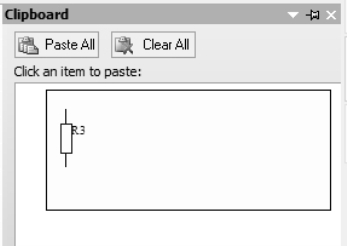
图3-85 复制电阻R3后的剪贴板
2.粘 贴
将光标移动到需要粘贴的位置,执行“Edit→Paste”菜单命令,或单击工具栏上的复制按钮“![]() ”,或按快捷键“Ctrl+V”,原来复制的对象将附着在光标上,单击鼠标左键即可将对象粘贴到当前位置。
”,或按快捷键“Ctrl+V”,原来复制的对象将附着在光标上,单击鼠标左键即可将对象粘贴到当前位置。
3.剪 切
选中需要复制的对象,执行“Edit→Cut”菜单命令,或单击工具栏上的剪切按钮“![]() ”,或按快捷键“Ctrl+X”,选中的对象将被剪切到剪贴板中。
”,或按快捷键“Ctrl+X”,选中的对象将被剪切到剪贴板中。
4.阵列式粘贴
普通的粘贴操作,一次只能粘贴一个选中的元器件。如果要一次性粘贴多个相同的元器件,且同时要更改元器件的流水号,利用Protel DXP提供的阵列式粘贴功能则非常方便。
例如,选中电阻R3并将其复制到剪贴板中。执行“Edit→Paste Array”菜单命令,打开阵列式粘贴参数设置对话框,如图3-86所示。
在该对话框中,布局变量(Placement Variables)设置包含三个参数:(https://www.daowen.com)
①Item Count:粘贴数量。此处应输入用户需要粘贴的元器件的个数,例如我们改为3。
②Primary Increment:第一增量值。这里用来设置粘贴的元器件流水号的更改规律。填写正整数,则将以复制的元器件的流水号为基础依次递增来表示粘贴元器件的流水号;填写负整数,则在此值的基础上依次递减来表示粘贴元器件的流水号。例如,此处保持默认值1。
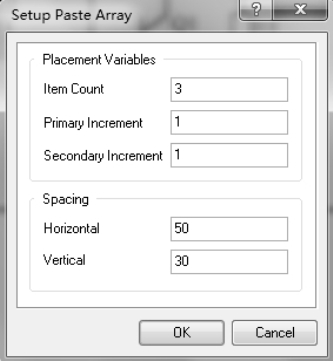
图3-86 阵列式粘贴参数设置对话框
③Secondary Increment:第二增量值。此选项主要用于在元器件库中制作元器件时,利用阵列式粘贴命令复制引脚时的递增量。在原理图中利用阵列式粘贴命令粘贴元器件时,该选项参数无效。
在该对话框中的间隔(Spacing)参数中,主要对粘贴的多个元器件的水平间距和垂直间距进行设置。例如,水平间隔(Horizontal)设置为50 mil,垂直间隔(Vertical)设置为30 mil。
参数设置完毕后,单击“OK”按钮返回粘贴命令状态,在合适位置单击鼠标左键,即可完成阵列式粘贴,效果如图3-87所示。
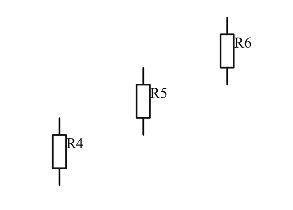
图3-87 按图3-86设置参数后阵列式粘贴的结果
5.重制命令
Protel DXP的重制(Duplicate)命令,可用于快速地进行元器件等对象的复制,而不需要进行复制或剪切操作。用户只需选中需要重制的元器件,执行“Edit→Duplicate”命令,则在选中元器件的右下角自动创建一个复制件,并处于选中状态,同时原来选中的原件取消选中状态。
6.橡皮图章命令
Protel DXP的橡皮图章(Rubber Stamp)命令与重制(Duplicate)命令相类似,使用该功能时也不需要事先复制或剪切对象。首先选中需要复制的对象,然后执行“Edit→Rubber Stamp”命令,或点击辅助工具栏上的按钮“![]() ”,鼠标变成“十”字形状且附着了刚才选中的对象,最后将鼠标移动到指定位置,单击左键即可完成粘贴。此时系统仍处于粘贴状态,单击左键可以继续创建复制件。如不需要,单击右键退出。
”,鼠标变成“十”字形状且附着了刚才选中的对象,最后将鼠标移动到指定位置,单击左键即可完成粘贴。此时系统仍处于粘贴状态,单击左键可以继续创建复制件。如不需要,单击右键退出。
免责声明:以上内容源自网络,版权归原作者所有,如有侵犯您的原创版权请告知,我们将尽快删除相关内容。







